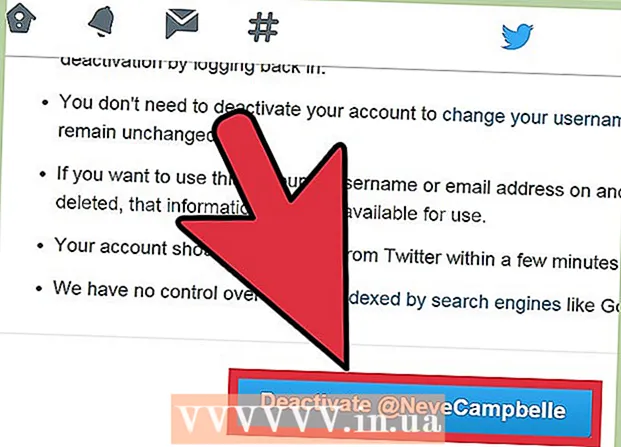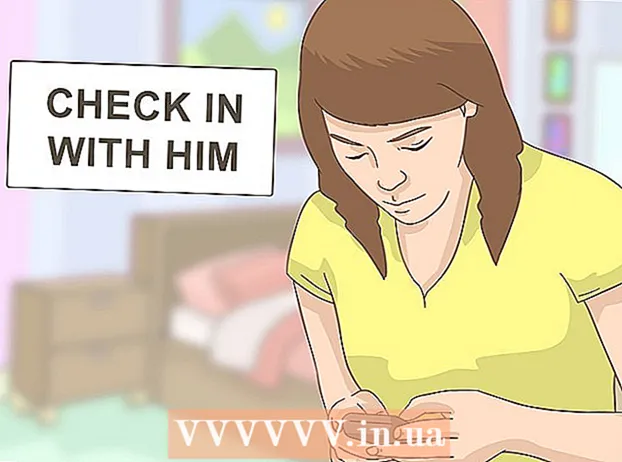Höfundur:
Gregory Harris
Sköpunardag:
11 April. 2021
Uppfærsludagsetning:
1 Júlí 2024
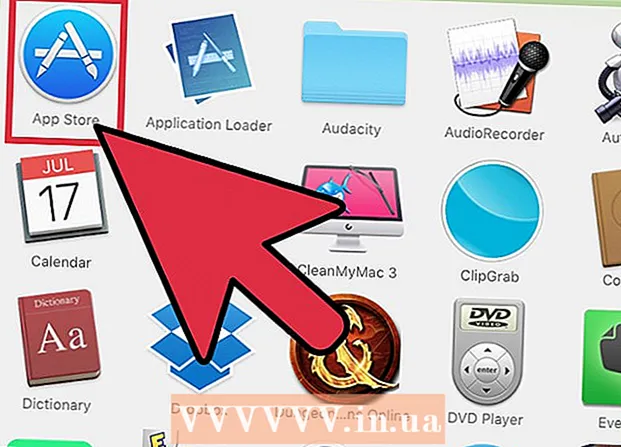
Efni.
- Skref
- Aðferð 1 af 2: Hvernig á að breyta lykilorði Apple ID
- Aðferð 2 af 2: Hvernig á að endurstilla lykilorð Apple ID
- Ábendingar
- Viðvaranir
Apple ID þitt inniheldur Apple netfangið þitt og lykilorð. Þetta auðkenni er nauðsynlegt til að fá þjónustu samtímis frá nokkrum tækjum (síma, spjaldtölvu og tölvu). Þú verður að slá inn Apple ID lykilorðið þitt til að nota nýju Apple þjónustuna eða kaupa forrit í App Store. Þú getur breytt Apple ID lykilorðinu þínu beint á iPhone; Þú getur líka endurstillt Apple ID lykilorðið þitt ef þú hefur gleymt því. Hafðu í huga að breyting á Apple ID lykilorðinu þínu er frábrugðin því að breyta lykilorðinu þínu.
Skref
Aðferð 1 af 2: Hvernig á að breyta lykilorði Apple ID
 1 Opnaðu iPhone stillingarforritið. Bankaðu á gráa gírstáknið á heimaskjánum.
1 Opnaðu iPhone stillingarforritið. Bankaðu á gráa gírstáknið á heimaskjánum.  2 Skrunaðu niður til að finna iTunes & App Store valkostinn og pikkaðu á hann. Það er í hlutanum „iCloud“.
2 Skrunaðu niður til að finna iTunes & App Store valkostinn og pikkaðu á hann. Það er í hlutanum „iCloud“.  3 Smelltu á Apple ID efst á skjánum.
3 Smelltu á Apple ID efst á skjánum. 4 Bankaðu á View Apple ID valkostinn. Kerfið mun biðja þig um Apple ID lykilorðið þitt.
4 Bankaðu á View Apple ID valkostinn. Kerfið mun biðja þig um Apple ID lykilorðið þitt.  5 Sláðu inn Apple ID lykilorðið þitt. Sláðu inn lykilorðið sem þú notar til að skrá þig inn á Apple þjónustu eins og iTunes og App Store.
5 Sláðu inn Apple ID lykilorðið þitt. Sláðu inn lykilorðið sem þú notar til að skrá þig inn á Apple þjónustu eins og iTunes og App Store.  6 Smelltu á Apple ID efst á skjánum. Apple ID reikningssíðan opnast.
6 Smelltu á Apple ID efst á skjánum. Apple ID reikningssíðan opnast.  7 Skráðu þig inn með Apple ID netfanginu þínu og lykilorði. Sláðu inn heimilisfangið og lykilorðið sem þú notar til að skrá þig inn á þjónustu eins og iTunes og App Store.
7 Skráðu þig inn með Apple ID netfanginu þínu og lykilorði. Sláðu inn heimilisfangið og lykilorðið sem þú notar til að skrá þig inn á þjónustu eins og iTunes og App Store.  8 Ýttu á „Go“ á lyklaborðinu til að fara á reikninginn þinn.
8 Ýttu á „Go“ á lyklaborðinu til að fara á reikninginn þinn. 9 Farðu í flipann „Öryggi“. Matseðill með öryggisspurningum opnast.
9 Farðu í flipann „Öryggi“. Matseðill með öryggisspurningum opnast.  10 Sláðu inn svörin við öryggisspurningum þínum á viðeigandi línum. Þetta mun veita þér aðgang að öryggisflipanum þar sem þú getur breytt lykilorðinu þínu.
10 Sláðu inn svörin við öryggisspurningum þínum á viðeigandi línum. Þetta mun veita þér aðgang að öryggisflipanum þar sem þú getur breytt lykilorðinu þínu.  11 Smelltu á Breyta lykilorði.
11 Smelltu á Breyta lykilorði. 12 Sláðu inn núverandi lykilorð og sláðu síðan inn nýtt lykilorð. Gerðu þetta á viðeigandi línum. Nýtt lykilorð verður að slá inn tvisvar.
12 Sláðu inn núverandi lykilorð og sláðu síðan inn nýtt lykilorð. Gerðu þetta á viðeigandi línum. Nýtt lykilorð verður að slá inn tvisvar.  13 Bankaðu á Breyta lykilorði. Lykilorðinu verður breytt.
13 Bankaðu á Breyta lykilorði. Lykilorðinu verður breytt.  14 Uppfærðu Apple ID skilríkin þín í öllum tækjum og þjónustu sem þú notar. Þetta felur í sér síma, spjaldtölvur, tölvur, iTunes og App Store.
14 Uppfærðu Apple ID skilríkin þín í öllum tækjum og þjónustu sem þú notar. Þetta felur í sér síma, spjaldtölvur, tölvur, iTunes og App Store.
Aðferð 2 af 2: Hvernig á að endurstilla lykilorð Apple ID
 1 Farðu á reikningssíðuna þína Apple auðkenni. Notaðu þessa aðferð ef þú hefur gleymt lykilorðinu þínu - þú þarft að endurstilla það á vefsíðu Apple ID.
1 Farðu á reikningssíðuna þína Apple auðkenni. Notaðu þessa aðferð ef þú hefur gleymt lykilorðinu þínu - þú þarft að endurstilla það á vefsíðu Apple ID.  2 Smelltu á Gleymt Apple ID eða lykilorði?„Undir línunum til að slá inn persónuskilríki.
2 Smelltu á Gleymt Apple ID eða lykilorði?„Undir línunum til að slá inn persónuskilríki.  3 Sláðu inn Apple auðkenni þitt á viðeigandi línu. Sláðu inn netfangið sem þú notar til að skrá þig inn á Apple ID síðuna og fyrir nýja Apple þjónustu.
3 Sláðu inn Apple auðkenni þitt á viðeigandi línu. Sláðu inn netfangið sem þú notar til að skrá þig inn á Apple ID síðuna og fyrir nýja Apple þjónustu.  4 Veldu valkostinn „Fáðu skilaboð með tölvupósti“. Apple mun senda þér tölvupóst með tengli til að endurstilla lykilorðið þitt.
4 Veldu valkostinn „Fáðu skilaboð með tölvupósti“. Apple mun senda þér tölvupóst með tengli til að endurstilla lykilorðið þitt. - Þú getur líka svarað öryggisspurningunum sem þú valdir þegar þú bjóst til Apple ID.
 5 Smelltu á Halda áfram. Tölvupóstur verður sendur á netfangið þitt með tengli til að endurstilla lykilorðið þitt.
5 Smelltu á Halda áfram. Tölvupóstur verður sendur á netfangið þitt með tengli til að endurstilla lykilorðið þitt.  6 Opnaðu pósthólfið þitt.
6 Opnaðu pósthólfið þitt. 7 Finndu og opnaðu bréfið frá Apple. Efnislína tölvupóstsins verður „Hvernig á að endurstilla Apple ID lykilorðið þitt“.
7 Finndu og opnaðu bréfið frá Apple. Efnislína tölvupóstsins verður „Hvernig á að endurstilla Apple ID lykilorðið þitt“. - Ef þú hefur ekki fengið tölvupóst innan nokkurra mínútna, skoðaðu ruslpóstmöppuna þína (og möppuna Gmail Updates). Síur sumra tölvupóstþjónustu eru settar af stað með bréfum frá Apple.
 8 Smelltu á „Endurstilla núna“ tengilinn sem þú finnur í tölvupóstinum. Þú verður fluttur á síðuna til að endurstilla lykilorð Apple reikningsins; á þessari síðu er hægt að slá inn nýtt lykilorð.
8 Smelltu á „Endurstilla núna“ tengilinn sem þú finnur í tölvupóstinum. Þú verður fluttur á síðuna til að endurstilla lykilorð Apple reikningsins; á þessari síðu er hægt að slá inn nýtt lykilorð.  9 Sláðu inn nýja lykilorðið þitt tvisvar. Gerðu þetta til að ganga úr skugga um að lykilorðin passi.
9 Sláðu inn nýja lykilorðið þitt tvisvar. Gerðu þetta til að ganga úr skugga um að lykilorðin passi.  10 Smelltu á „Endurstilla lykilorð“. Lykilorðinu verður breytt.
10 Smelltu á „Endurstilla lykilorð“. Lykilorðinu verður breytt.  11 Uppfærðu Apple ID skilríkin þín í öllum tækjum og þjónustu sem þú notar. Þetta felur í sér síma, spjaldtölvur, tölvur, iTunes og App Store.
11 Uppfærðu Apple ID skilríkin þín í öllum tækjum og þjónustu sem þú notar. Þetta felur í sér síma, spjaldtölvur, tölvur, iTunes og App Store.
Ábendingar
- Ef þú gleymdir núverandi lykilorði þínu eða öryggisspurningum skaltu nota krækjuna í tölvupóstinum til að endurstilla þau.
Viðvaranir
- Lykilorðið ætti að vera sterkt og auðvelt að muna það. Settu bókstafi, tölustafi og tákn í lykilorðið þitt svo enginn geti klikkað á því.